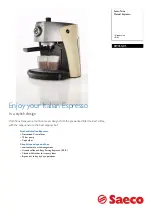FRWW
Programmation de l’impression des télécopies (verrouillage de la mémoire) 67
F
rançais
3
Faites défiler le menu vers le bas, puis sélectionnez RECEVOIR
TELECOPIE.
4
Faites défiler le menu vers le bas et appuyez sur TRANSFERER
TLCP pour afficher l’écran PIN.
5
A l’aide du clavier numérique, entrez votre PIN (d’une longueur
minimum de quatre chiffres), puis appuyez sur OK. Si vous avez
déjà un PIN, l’écran TRANSFERER s’affiche. Si vous n’avez pas
de PIN, vérifiez le nouveau PIN en le saisissant de nouveau, puis
appuyez sur OK.
Remarque
Conservez toujours votre PIN en lieu sûr. Si vous le perdez, vous
devrez contacter l’assistance technique HP pour plus d’informations
sur la réinitialisation du PIN. Pour plus d’informations, reportez-vous à
la section « Assistance clientèle », page 89.
6
Appuyez sur TRANSFERT TELECOPIE pour afficher l’écran de
paramètres TRANSFERT TELECOPIE.
7
Appuyez sur TRANSFERER pour afficher le clavier numérique.
8
Entrez le numéro de téléphone de transfert de télécopie, puis
appuyez sur OK pour activer le transfert de télécopies.
Programmation de l’impression des télécopies
(verrouillage de la mémoire)
L’impression de télécopies permet de définir le moment où les
télécopies sont imprimées. Trois modes d’impression de télécopies
sont disponibles. Les sélections possibles sont Stocker toutes tlcp
reçues, Imprimer toutes les tlcp reçues et Utiliser programme
impression tlcp.
Si le mode Stocker toutes tlcp reçues est sélectionné, toutes les
télécopies entrantes sont stockées en mémoire et ne sont pas
imprimées. Vous pouvez accéder aux tâches d’impression stockées
dans la mémoire à l’aide du menu RECUPERER TACHE du
périphérique mfp. A l’aide de ce menu, les tâches stockées en
mémoire peuvent être imprimées ou supprimées. Pour plus
d’informations sur cette fonctionnalité, reportez-vous à la description
du menu RECUPRER TACHE dans le Guide d’utilisation du
périphérique mfp.
Si le mode Imprimer toutes les tlcp reçues est sélectionné, toutes
les télécopies entrantes sont imprimées. Toutes les télécopies
actuellement stockées en mémoire seront également imprimées.
Summary of Contents for LaserJet MFP Analog Fax Accessory 300
Page 2: ......
Page 3: ...English HP LaserJet MFP Analog Fax Accessory 300 Fax Guide ...
Page 66: ...58 Chapter 3 Configuration ENWW ...
Page 72: ...64 Chapter 4 Faxing advanced ENWW ...
Page 104: ...96 ENWW ...
Page 136: ...26 Chapitre 1 Installation FRWW ...
Page 174: ...64 Chapitre 3 Configuration FRWW ...
Page 186: ...76 Chapitre 5 Journaux de télécopie FRWW ...
Page 200: ...90 Chapitre 6 Dépannage FRWW ...
Page 218: ...108 FRWW ...
Page 219: ...Español Accesorio de fax analógico HP LaserJet MFP 300 Guía de fax ...
Page 250: ...26 Capítulo 1 Instalación ESWW ...
Page 298: ...74 Capítulo 5 Registros de fax ESWW ...
Page 330: ...106 ESWW ...
Page 331: ...Português Acessório de fax analógico 300 do HP LaserJet MFP Guia do fax ...
Page 362: ...26 Capítulo 1 Instalação PTBR ...
Page 410: ...74 Capítulo 5 Logs de fax PTBR ...
Page 442: ...106 PTBR ...
Page 443: ......
Page 444: ... Q3701 90923 Q3701 90923 Q3701 90923 2005 Hewlett Packard Development Company L P www hp com ...